Neste documento, descrevemos como visualizar suas entradas de registro em tempo real por streaming
e acompanhamento ao vivo.
Com o streaming de registros, é possível ver as entradas de registro em tempo real. Ele está disponível no
Explorador de registros.
Com o acompanhamento ao vivo, é possível ver as entradas de registro em tempo real. Ele está disponível como o comando
da CLI gcloud
gcloud alpha logging tail
e como o método da API Cloud Logging
entries.tail.
Ao visualizar e analisar seus registros usando o Explorador de registros,
gcloud logging read ou o método de API
entries.list, você está visualizando entradas de registro que o
Cloud Logging armazenou. Quando você faz streaming
ou acompanhamento ao vivo de entradas de registro, está visualizando entradas de registro assim que os
aplicativos as gravam na API Cloud Logging.
Fazer streaming de registros no Explorador de registros
No Explorador de registros, é possível ver os dados dos registros em tempo real usando Fazer streaming de registros. Ao usar Fazer streaming de registros, você pode adicionar uma consulta para transmitir apenas os registros que correspondem a ela. Para transmitir registros, faça o seguinte:
-
No console Google Cloud , acesse a página Análise de registros.
Acessar a Análise de registros
Se você usar a barra de pesquisa para encontrar essa página, selecione o resultado com o subtítulo Logging.
No campo Consulta, insira uma consulta e clique em Registros de stream.
À medida que o Logging grava os dados de registros, somente os registros que correspondem à consulta são mostrados no painel Resultados da consulta. Se uma consulta não for fornecida, o Logging vai mostrar as entradas de registro armazenadas recentemente. Os registros continuam sendo transmitidos até você selecionar a barra de rolagem no painel de registros. Quando o streaming for interrompido, um botão Reiniciar streaming vai aparecer.
Para informações sobre consultas, consulte Criar consultas no Explorador de registros.
Usar o acompanhamento ao vivo na Google Cloud CLI
Com o acompanhamento ao vivo, é possível ver as entradas de registro em tempo real conforme o Cloud Logging as grava, usando a Google Cloud CLI ou a API Cloud Logging.
O acompanhamento ao vivo não é compatível com buckets de registros com controles de acesso no nível do campo. No entanto, é possível transmitir registros para esses buckets na Análise de registros.
Para informações sobre o método da API para acompanhamento ao vivo, consulte o método entries.tail.
Como instalar gcloud alpha logging tail
Para usar gcloud alpha logging tail, você precisa ter o Python 3 e
o pacote grpcio do Python instalados.
Para instruções sobre como instalar o Python, consulte a página Python.
Para instruções sobre como instalar o gerenciador de pacotes Python, pip, que é
necessário para instalar o pacote grpcio, consulte
a Página do instalador de pacotes Python.
Conclua as etapas a seguir para instalar o gcloud alpha logging tail:
Verifique se você tem a Google Cloud CLI instalada. Para instruções sobre como instalar a CLI do Google Cloud, consulte Como instalar a CLI do Google Cloud.
Verifique se você está usando a versão 302.0.0 ou superior da CLI gcloud.
gcloud versionPara instruções sobre como atualizar a gcloud CLI, consulte
gcloud components update.Instale os componentes Alfa da CLI gcloud:
gcloud components install alphaPara usuários do MacOS, Linux e Cloud Shell:
Instale as bibliotecas de cliente do gRPC:
sudo pip3 install grpcioDefina a variável de ambiente
CLOUDSDK_PYTHON_SITEPACKAGEScomo qualquer valor:export CLOUDSDK_PYTHON_SITEPACKAGES=1
Use os seguintes comandos para definir o ID do projeto do Google Cloud e autenticar:
gcloud config set project PROJECT_ID gcloud auth loginPara conseguir o ID do projeto, consulte Como criar e gerenciar projetos.
Verifique se
gcloud alpha logging tailestá instalado executando o seguinte comando:gcloud alpha logging tailO comando mostra a seguinte mensagem:
Initializing tail session.Agora você está visualizando as entradas de registro do projeto Google Cloud enquanto elas são gravadas pelo Logging.
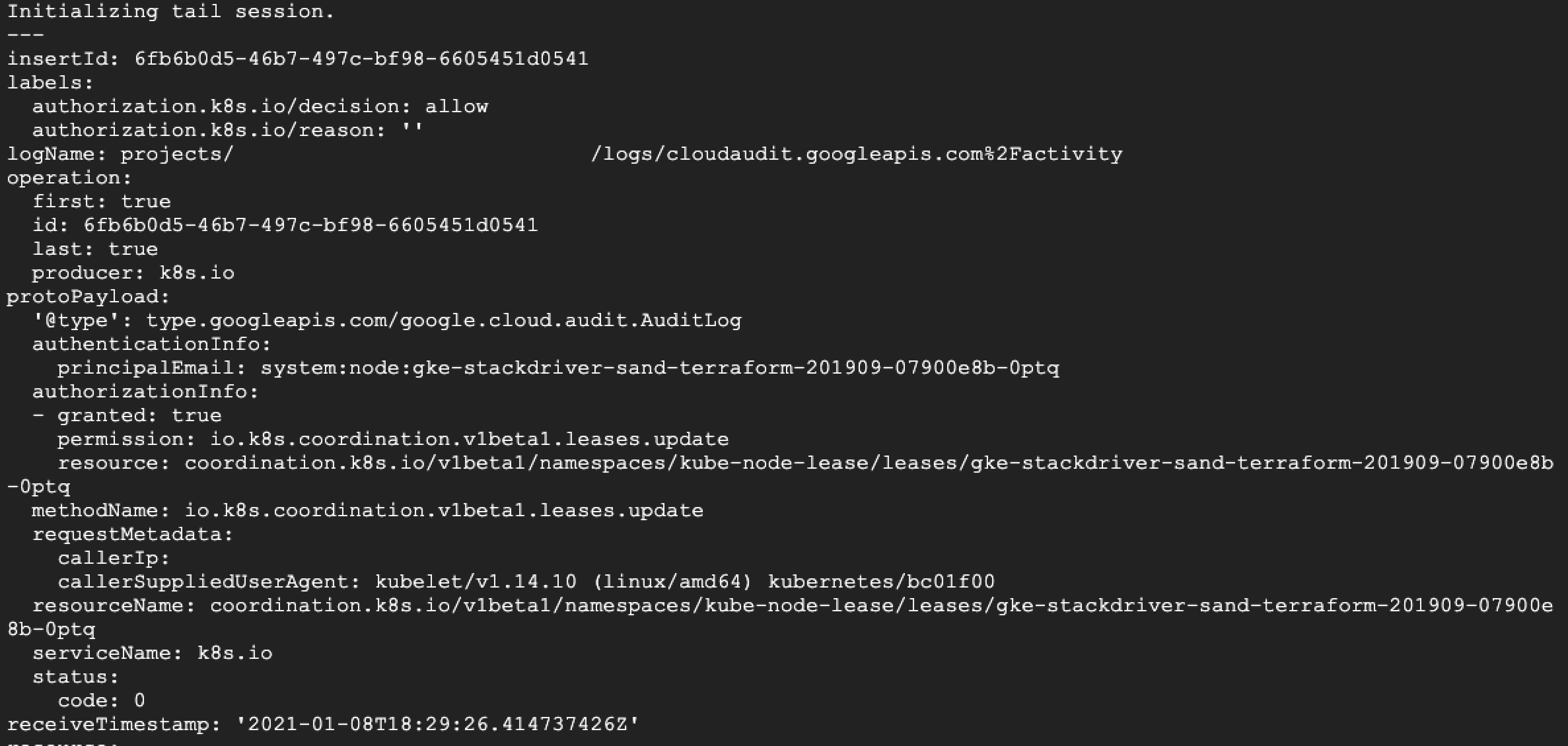
Para mais informações sobre como usar o acompanhamento ao vivo, consulte o
guia de referência do gcloud alpha logging tail.
Armazenamento em buffer e pedidos
Como o Logging pode receber entradas de registro fora da ordem cronológica, o acompanhamento ao vivo fornece uma configuração de janela de buffer para que você possa equilibrar a compensação entre visualizar as entradas de registro conforme elas são gravadas e visualizá-las em ordem crescente. É possível definir a janela de buffer entre 0 e 60 segundos.
Observe as seguintes características da janela de buffer:
A janela de buffer padrão é de dois segundos.
O Logging atrasa a gravação das entradas de registro nos buckets de registros pela duração da janela do buffer.
Se uma entrada de registro for gravada fora da janela do buffer, o Logging retornará as entradas à medida que forem recebidas.
Ao configurar a janela de buffer, você compensa as visualizações dos registros conforme eles são gravados e das entradas fora de ordem.
| Janela de buffer | Compensação |
|---|---|
0 segundos |
As entradas de registro mais recentes são retornadas, mas é mais provável que elas estejam fora de ordem. |
60 segundos |
Um atraso de 60 segundos antes de ver as entradas retornadas, mas a maioria dos registros é retornada em ordem crescente. |
Limites e cotas
A tabela a seguir lista os limites e as cotas para o acompanhamento ao vivo:
| Limites e cotas | Valor |
|---|---|
| Entradas retornadas por minuto | 60.000 Se mais de 60.000 entradas corresponderem a um filtro, o Logging vai retornar a contagem de entradas na resposta. |
| Sessões abertas de acompanhamento ao vivo por projeto Google Cloud | 10 |
Limitações do cliente
Para um projeto do Google Cloud que grava muitas entradas rapidamente, o cliente pode não ser capaz de consumi-las tão rapidamente quanto elas estão sendo gravadas. Nesse caso, o Logging limita o número total de entradas enviadas, priorizando as entradas mais recentes. No final da sessão de acompanhamento, o Logging retorna o número de entradas que não foram exibidas devido aos limites do cliente.
Usar o acompanhamento ao vivo com bibliotecas de cliente
Com o acompanhamento ao vivo, é possível ver as entradas de registro em tempo real conforme o Cloud Logging as grava. Para informações sobre o método da API para acompanhamento ao vivo, consulte o método entries.tail.
O acompanhamento ao vivo não é compatível com buckets de registros com controles de acesso no nível do campo. No entanto, é possível transmitir registros para esses buckets na Análise de registros.
Este exemplo demonstra entradas de registro de acompanhamento ao vivo de um determinado logger.
Go
Para saber como instalar e usar a biblioteca de cliente do Logging, consulte Bibliotecas de cliente do Logging.
Para autenticar no Logging, configure o Application Default Credentials. Para mais informações, consulte Configurar a autenticação para um ambiente de desenvolvimento local.
Java
Para saber como instalar e usar a biblioteca de cliente do Logging, consulte Bibliotecas de cliente do Logging.
Para autenticar no Logging, configure o Application Default Credentials. Para mais informações, consulte Configurar a autenticação para um ambiente de desenvolvimento local.
Node.js
Para saber como instalar e usar a biblioteca de cliente do Logging, consulte Bibliotecas de cliente do Logging.
Para autenticar no Logging, configure o Application Default Credentials. Para mais informações, consulte Configurar a autenticação para um ambiente de desenvolvimento local.

